Comment restaurer les icônes du bureau Win7 disparues
Le système win7 est un système très classique et excellent. Récemment, de nombreux amis se demandent quoi faire si toutes les icônes du bureau disparaissent pour une raison inconnue ? Aujourd'hui, l'éditeur vous apportera la solution au problème selon lequel rien ne manque sur le bureau win7. Jetons un coup d'œil.

Solution pour l'icône du bureau Win7 manquante :
Solution 1 :
1. L'icône a disparu, mais le volume de la tâche est toujours là.
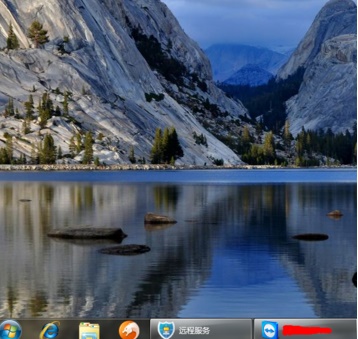
2. Faites un clic droit sur un espace vide du bureau, cliquez sur « Afficher », puis cliquez sur « Afficher les icônes du bureau ».
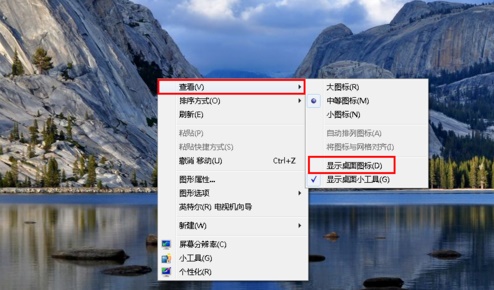
3. De cette façon, la carte du bureau de l'ordinateur sera de retour.
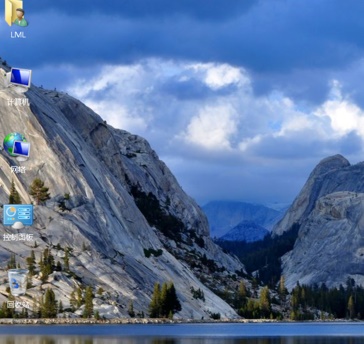
Solution 2 :
1. Toutes les icônes et barres de tâches ont disparu après le démarrage.
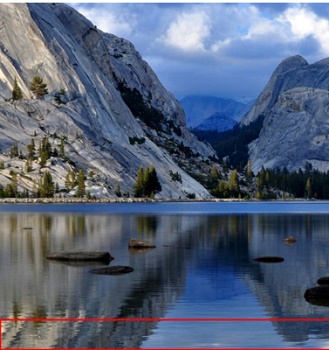
2. Utilisez la combinaison de touches "ctrl+alt+suppr".
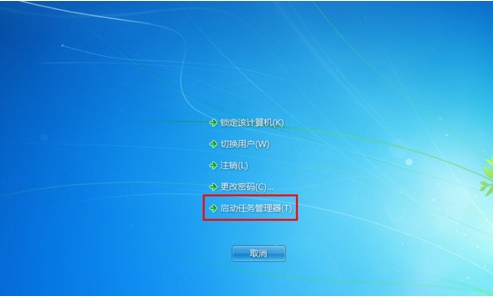
3. Appelez le « Gestionnaire des tâches ».
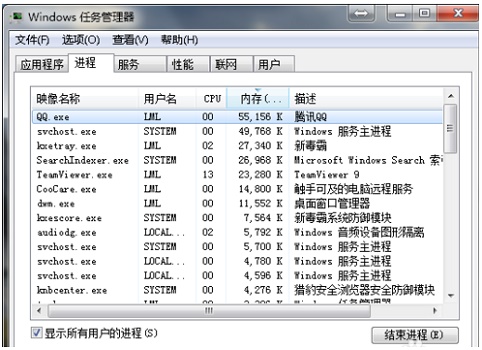
3. Cliquez sur "Fichier" et sélectionnez "Nouvelle tâche (Exécuter)".
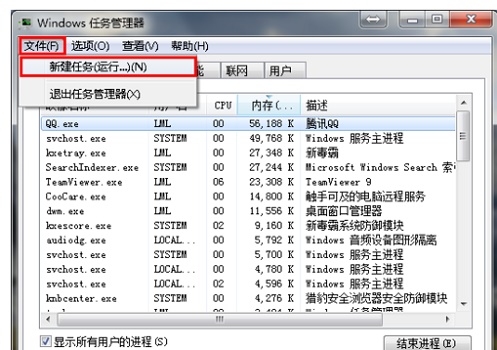
4. Entrez "explorer" ou "explorer.exe" après l'ouverture et cliquez sur OK ; (Remarque : il s'agit d'un processus de bureau qui contrôle l'affichage de toutes les icônes et barres des tâches du bureau)
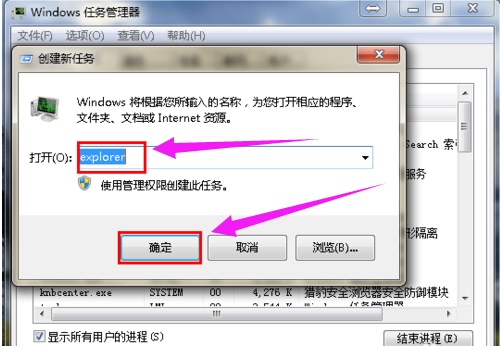
5, vous Vous pouvez voir que le processus s'exécute normalement dans le gestionnaire de tâches et que les icônes du bureau sont revenues à la normale.
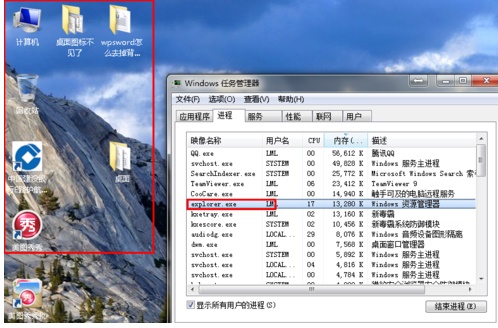
Ce qui précède est le contenu détaillé de. pour plus d'informations, suivez d'autres articles connexes sur le site Web de PHP en chinois!

Outils d'IA chauds

Undresser.AI Undress
Application basée sur l'IA pour créer des photos de nu réalistes

AI Clothes Remover
Outil d'IA en ligne pour supprimer les vêtements des photos.

Undress AI Tool
Images de déshabillage gratuites

Clothoff.io
Dissolvant de vêtements AI

AI Hentai Generator
Générez AI Hentai gratuitement.

Article chaud

Outils chauds

Bloc-notes++7.3.1
Éditeur de code facile à utiliser et gratuit

SublimeText3 version chinoise
Version chinoise, très simple à utiliser

Envoyer Studio 13.0.1
Puissant environnement de développement intégré PHP

Dreamweaver CS6
Outils de développement Web visuel

SublimeText3 version Mac
Logiciel d'édition de code au niveau de Dieu (SublimeText3)
 Comment ajuster la distance entre les icônes du bureau dans Windows 11 ? Introduction aux méthodes de réglage
Apr 19, 2024 pm 06:49 PM
Comment ajuster la distance entre les icônes du bureau dans Windows 11 ? Introduction aux méthodes de réglage
Apr 19, 2024 pm 06:49 PM
De nombreux utilisateurs ont constaté que lors de l'utilisation de Win11, il y avait un problème avec la proportion des icônes du bureau. Parce que la distance entre elles était trop grande, cela occupait beaucoup d'espace sur le fond d'écran et l'effet visuel était laid. Alors, comment ce problème devrait-il être. résolu ? Voici quelques conseils pour le résoudre rapidement ! Méthode 1 1. Nous ouvrons d'abord les « Paramètres » du système. 2. Ouvrez ensuite l'"Écran" à droite. 3. Réduisez ensuite le taux de zoom pour le rendre plus étroit. Méthode 2 1. Nous pouvons également cliquer avec le bouton droit sur le menu Démarrer et ouvrir « Exécuter ». 2. Entrez ensuite « regedit » et appuyez sur Entrée pour ouvrir le registre. 3. Saisissez ensuite « Ordinateur HKEY_CURRENT_USER\ControlPanel\Desktop\WindowMetrics »
 Solution au problème selon lequel le pack de langue chinoise ne peut pas être installé sur le système Win11
Mar 09, 2024 am 09:48 AM
Solution au problème selon lequel le pack de langue chinoise ne peut pas être installé sur le système Win11
Mar 09, 2024 am 09:48 AM
Solution au problème selon lequel le système Win11 ne peut pas installer le pack de langue chinoise Avec le lancement du système Windows 11, de nombreux utilisateurs ont commencé à mettre à niveau leur système d'exploitation pour découvrir de nouvelles fonctions et interfaces. Cependant, certains utilisateurs ont constaté qu'ils ne parvenaient pas à installer le pack de langue chinoise après la mise à niveau, ce qui perturbait leur expérience. Dans cet article, nous discuterons des raisons pour lesquelles le système Win11 ne peut pas installer le pack de langue chinoise et proposerons des solutions pour aider les utilisateurs à résoudre ce problème. Analyse des causes Tout d'abord, analysons l'incapacité du système Win11 à
 Comment rendre les icônes du bureau transparentes dans Windows 10
Feb 28, 2024 pm 12:40 PM
Comment rendre les icônes du bureau transparentes dans Windows 10
Feb 28, 2024 pm 12:40 PM
Il existe encore de nombreuses petites fonctions dans Win10 qui ne sont pas connues des utilisateurs, c'est pourquoi de nombreux utilisateurs changent accidentellement les icônes du bureau en transparentes et ne savent pas comment les rétablir. Aujourd'hui, je vais vous proposer une solution aux icônes transparentes du bureau Win10. Comment rendre les icônes du bureau transparentes dans Win10 1. Tout d'abord, cliquez avec le bouton droit sur une zone vide du bureau du système et sélectionnez Personnaliser dans la fenêtre contextuelle. 2. Accédez à la page d'accueil du panneau de configuration et cliquez sur l'option de couleur de la fenêtre sur le côté droit de l'interface. 3. À ce stade, vous constatez que l'option avant d'activer l'effet de transparence a été cochée. Il vous suffit de décocher et d'enregistrer les modifications. 4. De cette façon, toutes les icônes du bureau seront rétablies. Si vous devez changer la couleur, il vous suffit de sélectionner la couleur en haut de l'interface. C'est la solution à la transparence des icônes du bureau Win10, l'opération spécifique est encore très
 Solution pour Win11 impossible d'installer le pack de langue chinoise
Mar 09, 2024 am 09:15 AM
Solution pour Win11 impossible d'installer le pack de langue chinoise
Mar 09, 2024 am 09:15 AM
Win11 est le dernier système d'exploitation lancé par Microsoft. Par rapport aux versions précédentes, Win11 a considérablement amélioré la conception de l'interface et l'expérience utilisateur. Cependant, certains utilisateurs ont signalé avoir rencontré le problème de l'impossibilité d'installer le module linguistique chinois après l'installation de Win11, ce qui leur a posé des problèmes lors de l'utilisation du chinois dans le système. Cet article fournira quelques solutions au problème selon lequel Win11 ne peut pas installer le pack de langue chinoise pour aider les utilisateurs à utiliser le chinois en douceur. Tout d’abord, nous devons comprendre pourquoi le pack de langue chinoise ne peut pas être installé. D'une manière générale, Win11
 Comment définir les performances du processeur au maximum dans Win11
Feb 19, 2024 pm 07:42 PM
Comment définir les performances du processeur au maximum dans Win11
Feb 19, 2024 pm 07:42 PM
De nombreux utilisateurs trouvent que l'ordinateur ne fonctionne pas suffisamment bien lorsqu'ils utilisent le système Win11. Ils souhaitent améliorer les performances du processeur, mais ils ne savent pas comment le faire. Ce qui suit présentera en détail comment régler les performances du processeur au niveau le plus élevé dans le système Win11 pour rendre votre ordinateur plus efficace. Méthode de paramétrage : 1. Cliquez avec le bouton droit sur « Ce PC » sur le bureau et sélectionnez « Propriétés » dans la liste des options. 2. Après avoir accédé à la nouvelle interface, cliquez sur « Paramètres système avancés » dans « Liens associés ». 3. Dans la fenêtre qui s'ouvre, cliquez sur l'onglet "Avancé" en haut, puis cliquez sur le & en bas de "Performances".
 Stratégies pour résoudre l'incapacité de Win11 à installer le pack de langue chinoise
Mar 08, 2024 am 11:51 AM
Stratégies pour résoudre l'incapacité de Win11 à installer le pack de langue chinoise
Mar 08, 2024 am 11:51 AM
Stratégies pour faire face à l'incapacité de Win11 à installer le pack de langue chinoise Avec le lancement de Windows 11, de nombreux utilisateurs ont hâte de passer à ce nouveau système d'exploitation. Cependant, certains utilisateurs ont rencontré des difficultés en essayant d'installer le pack de langue chinoise, ce qui les a empêchés d'utiliser correctement l'interface chinoise. Dans cet article, nous discuterons du problème selon lequel Win11 ne peut pas installer le pack de langue chinoise et proposerons quelques contre-mesures. Tout d’abord, explorons pourquoi il y a des problèmes lors de l’installation des packs de langue chinoise sur Win11. Cela peut être dû au système
 Comment résoudre le problème de la flèche blanche sur l'icône du bureau Win11 ? Analyse du problème de la flèche de l'icône du bureau Win11 qui devient blanche
Mar 28, 2024 am 10:11 AM
Comment résoudre le problème de la flèche blanche sur l'icône du bureau Win11 ? Analyse du problème de la flèche de l'icône du bureau Win11 qui devient blanche
Mar 28, 2024 am 10:11 AM
Que dois-je faire si la flèche sur l’icône du bureau Win11 devient blanche ? De nombreux utilisateurs du système Win11 ont vu que les icônes de raccourci sur le bureau sont devenues blanches, alors que se passe-t-il ? Les utilisateurs peuvent créer directement un nouveau document texte, saisir le code suivant, puis suivre les étapes. Laissez ce site présenter soigneusement aux utilisateurs l'analyse du problème de la flèche de l'icône du bureau Win11 qui devient blanche. Solution 1 pour le problème de la flèche de l'icône du bureau Win11 qui devient blanche : 1. Tout d'abord, cliquez avec le bouton droit sur un espace vide du bureau et créez un nouveau document texte. 3. Une fois la saisie terminée, enregistrez-la. 5. Modifiez ensuite son extension de fichier en .bat. 6. Une fois le changement de nom terminé, double-cliquez sur le fichier pour l'exécuter. Méthode 2 : 1. Ouvrez le fichier avec le raccourci blanc
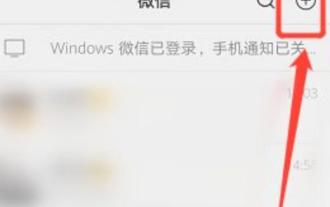 Comment récupérer des amis WeChat supprimés Comment récupérer des amis WeChat supprimés
Feb 22, 2024 pm 05:52 PM
Comment récupérer des amis WeChat supprimés Comment récupérer des amis WeChat supprimés
Feb 22, 2024 pm 05:52 PM
Dans l'option Ajouter un ami de WeChat, entrez l'identifiant WeChat de l'autre partie et cliquez sur Ajouter. Didacticiel Modèle applicable : iPhone13 Système : iOS15.3.1 Version : WeChat 8.0.19 Analyse 1 Tout d'abord, cliquez sur l'icône plus dans le coin supérieur droit de la page d'accueil de WeChat. 2 Cliquez ensuite sur Ajouter des amis dans les options contextuelles. 3. Accédez ensuite à la page d'ajout d'un ami et saisissez l'identifiant WeChat de l'autre partie. 4Après avoir recherché l'ami, cliquez sur Ajouter au carnet d'adresses pour ajouter l'ami. Supplément : Comment supprimer des amis WeChat 1. Commencez par ouvrir et connectez-vous à WeChat, cliquez sur le carnet d'adresses en bas de la page principale de WeChat. 2 Cliquez pour accéder à la page d'accueil de l'ami que vous souhaitez supprimer, puis cliquez sur l'icône à trois points dans le coin supérieur droit de la page. 3 Entrez les paramètres du profil et cliquez sur l'option de suppression en bas de la page pour supprimer des amis. Résumé/Précautions Quels sont les amis supprimés par WeChat ?






